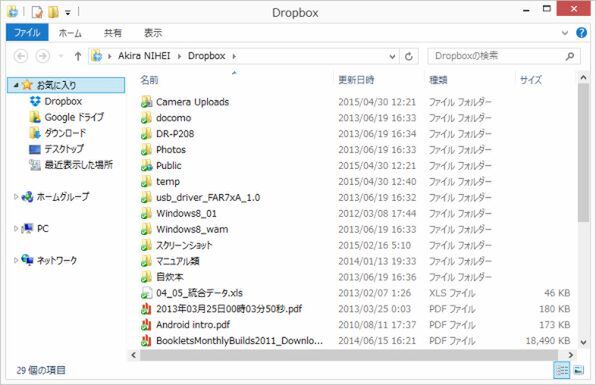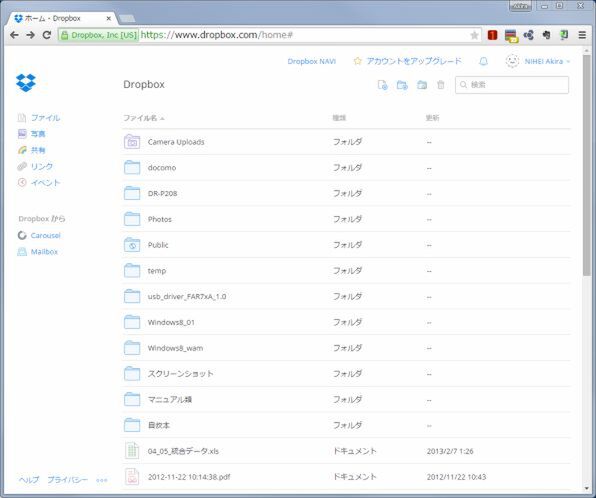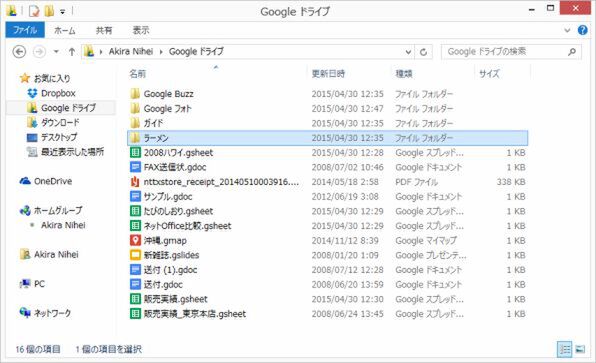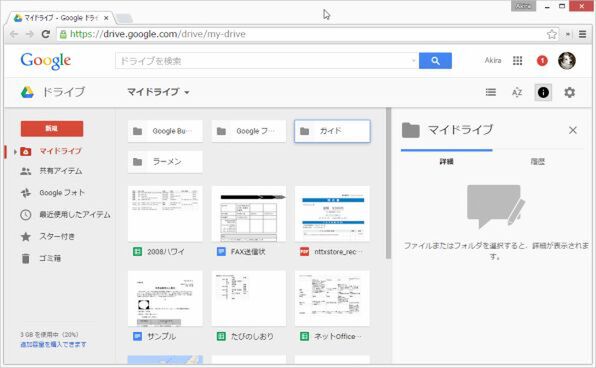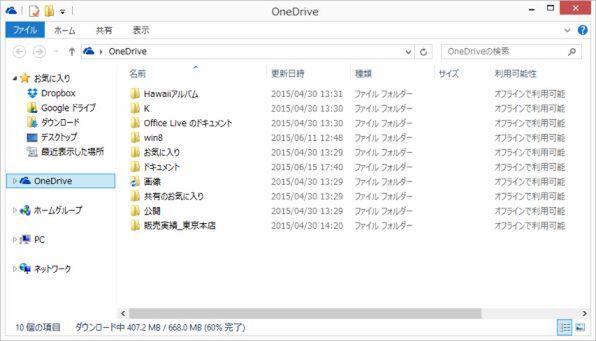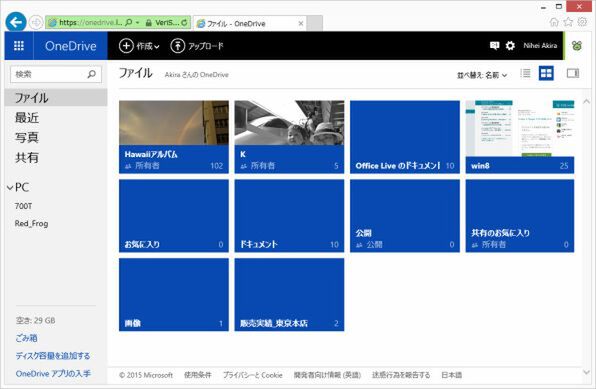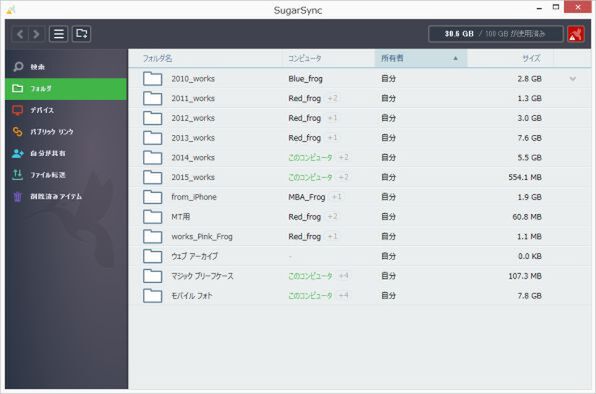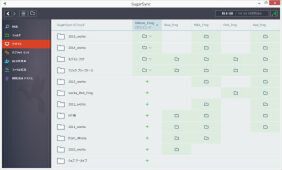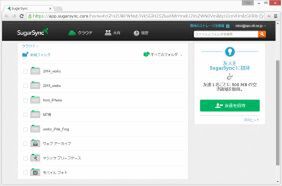特定のファイルをバックアップする「特殊フォルダー型」か?
ドキュメントを無条件にバックアップする「既存フォルダー型」か?
それこそ枚挙に暇がないほど多数のサービスがあるクラウドストレージだが、各サービスとも、クラウド上でファイルを閲覧できたり音楽ファイルを再生できたり、スマホ連携したりといった「付加価値」によって差別化を図っている。
ただ、ここではPCのデータのバックアップを主眼としているので、そういった付加価値はとりあえず置いておいて、クラウドストレージの根本的なタイプによる使い勝手を検討したい。そのポイントは「専用フォルダー型」か「既存フォルダー型」のいずれかか、ということ。
「専用フォルダー型」のストレージサービスは、サービスを契約後にクライアントソフトをインストールすると、そのサービス専用フォルダーが作成され、そこにファイルを移動することでクラウドストレージと同期される。
このデータだけはバックアップしておきたい、という“任意型”バックアップに向いている。上記で挙げた定番サービスのなかでは、「Dropbox」「Googleドライブ」「OneDrive」が該当する。
「既存フォルダー型」ストレージサービスは、クライアントソフトをインストールすると、PCにすでに存在しているフォルダーを「同期対象」として指定することができる。
「ドキュメント」「ピクチャ」のような、いわゆる「システムフォルダー」を指定することも可能で、指定したフォルダー内のファイルはすべて自動的にクラウドストレージと同期される。
自分のドキュメントはできれば無条件で同期しておきたい! という人に適している。日々のPC作業中に深く考えなくてもバックアップできる“放任型”バックアップと言える。
ただし、バックアップに関しては、次に挙げるような「料金と容量」との関係が避けられらいので注意したいところだ。
次ページへ続く、「とりあえず無償で使う?」

この連載の記事
-
第2回
PC
デフラグしてもいいの? SSDの“都市伝説”を解説! -
第1回
PC
HDDが熱すぎるはヤバい!? データが壊れる前にすべきこと -
PC
HDDやSSD、オンラインストレージを安全に活用するテクニック! - この連載の一覧へ